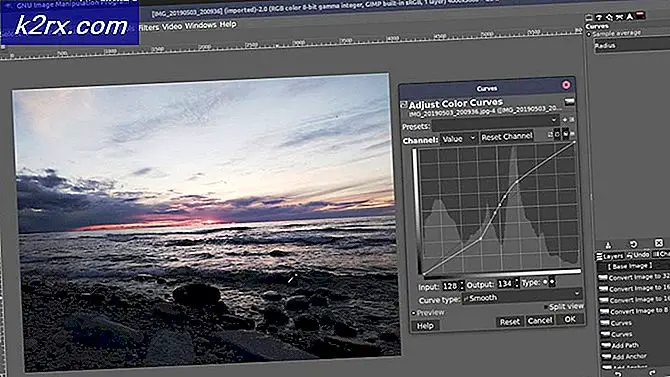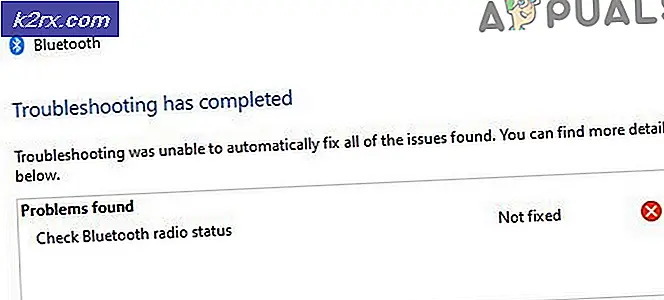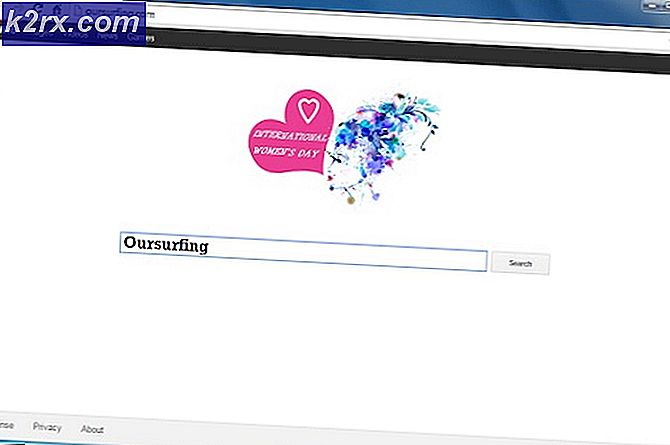Slik løser du Windows Update-feil 0x8007371b
Windows-oppdateringsfeil 0x8007371b oppstår når brukere prøver å laste ned og installere oppdateringer i Windows 10; det har blitt oppdaget av mange brukere, og denne feilen ser ut til å være konsistent i de tidligere versjonene av Windows som Windows 7 og Windows Vista.
Feilen sier noe sånt som 0x8007371B = ERROR_SXS_TRANSACTION_CLOSURE_INCOMPLETE. Microsofts offisielle nettsted sier at feilen oversettes til “Ett eller flere påkrevde medlemmer av transaksjonen er ikke til stede ”. Dette betyr at en eller flere filer i Windows-mappen som heter WinSxS mangler, eller at mappen er skadet.
Det er også mulig at tredjeparts antivirusprogramvare blokkerer oppdateringen. Så før du går videre til løsningen, må du sørge for at hvis du har installert tredjeparts anti-programvare, fjerner du den fra systemet ditt og prøver å utføre oppdateringen. Hvis det fortsatt ikke fungerer, fortsett med metodene nedenfor.Metode 1: Bruk Windows feilsøkingsprogram
I denne metoden bruker vi den innebygde feilsøkingsprogrammet for Windows for å fikse feilene som kan forhindre deg i å oppdatere Windows automatisk. Dette verktøyet prøver å finne ut eventuelle endringer som er gjort av andre applikasjoner som kan ha en systemstart på vent eller hvis en bestemt tjeneste krasjer og må startes på nytt.
- Klikk på Windows-menyen og skriv Feilsøk i søkeboksen og klikk på Feilsøk innstillinger
- Klikk nå på Windows Update og klikk på Kjør feilsøkingsprogrammet og oppgi passordet ditt hvis du blir bedt om det.
- Når feilsøkingsprosessen er fullført, følger du instruksjonene på skjermen
Metode 2: Bruke Deployment Image Service Management DISM
I denne metoden vil vi bruke et Windows-verktøy kalt Deployment Image Service and Management som lar oss reparere et installert Windows-bilde. Først vil vi finne ut om filene er tilgjengelige, og deretter prøve å reparere dem.
- Åpen Ledeteksten som Administrator
- Type “DSIM / Online / Cleanup-Image / CheckHealth” og trykk Enter. Dette vil utføre en rask skanning av Windows-filer og se etter korrupsjon.
- Type “DISM / online / Cleanup-Image / ScanHealth” og trykk Enter for å utføre. Dette vil utføre en dypere skanning av Windows og vil se etter korrupte filer, denne prosessen kan ta flere minutter.
- Skriv inn “DISM / Online / Cleanup-Image / RestoreHealth ” for å reparere filene
- Når kommandoene er utført, start systemet på nytt og sjekk om problemet er løst.
Metode 3: Tilbakestill Windows Update-komponenter
Microsoft-leverandør en batchfil som har et forhåndsskrevet sett med instruksjoner som ved kjøring tilbakestiller Windows-oppdateringsverktøyet og alle dets komponenter. Dette fjerner de eldre Windows-oppdateringene, og registrer deretter Windows-oppdateringsfilene og tilbakestiller tilkoblingsinnstillingene. Se trinnene nedenfor:
- Last ned skriptet fra lenken nedenfor
Windows 10 | Windows 7 og 8 - Når du har lastet ned, trekker du ut glidelås fil
- Kjør WuReset batchfil som administrator
- Vent til utførelsen er fullført
- Start datamaskinen på nytt og prøv å installere oppdateringene nå